如何在word中做批注
有的小伙伴在修改别人写的文章时,需要做批注,但是却不知道如何添加,那么小编就来为大家介绍一下吧。
具体如下:
1. 第一步,双击或者右击打开Word软件。

2. 第二步,为了方便给大家做个演示,小编在Word文档中输入了一些文字。
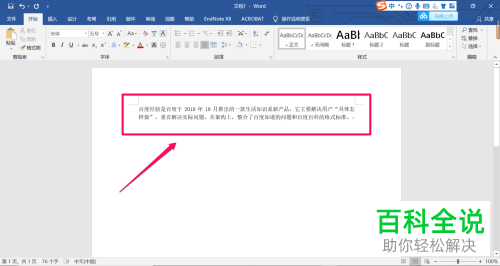
3. 第三步,在下图所示的页面中,点击页面顶部的审阅选项,接着点击箭头所指的显示标记选项。

4. 第四步,我们可以看到如下图所示的弹出窗口,点击批注框右边的箭头,接着点击在批注框中显示修订选项。
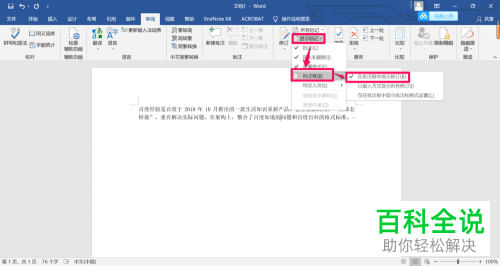
5. 第五步,在Word文档中,右击想要添加批注的文字,接着点击弹出窗口中的新建批注选项。
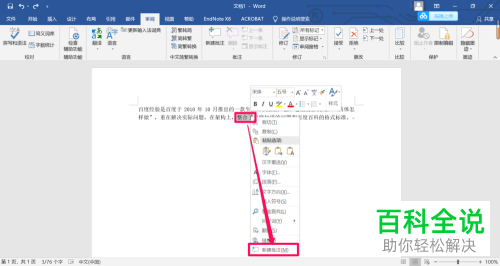
6.第六步,我们可以看到如下图所示的窗口,输入想要添加的批注内容,即可做批注。
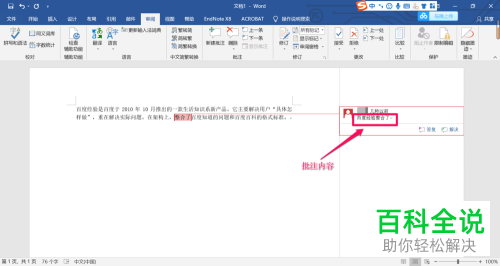
批注框显示设置
1. 第一步,在下图所示的页面中,点击页面顶部的审阅选项,接着点击箭头所指的修订选项。

2. 第二步,我们可以看到如下图所示的弹出窗口,点击显示标记选项,接着点击批注框,然后点击箭头所指的仅在批注框中显示批注和格式设置选项。
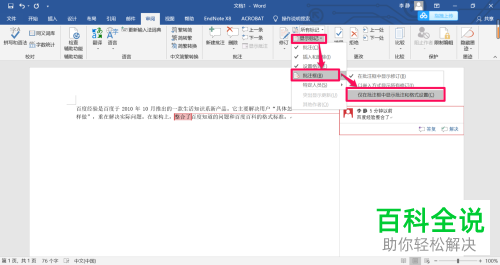
3. 第三步,在下图所示的页面中,我们就可以看到在批注框下面显示了格式设置。
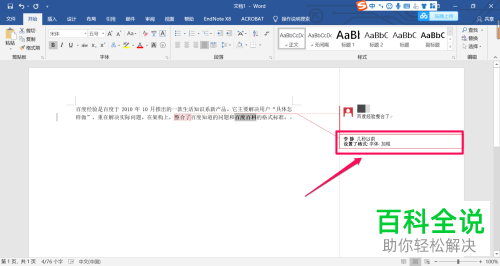
以上就是如何在word中做批注的方法。
赞 (0)

